Popravek: Facebook aplikacija se zruši v sistemu iOS 16
Miscellanea / / April 29, 2023
iOS 16 je najnovejša različica sistema iOS, ki jo trenutno ponuja Apple. Skoraj vsi z ustrezno napravo so posodobili na najnovejšo različico. In ta nova posodobitev prinaša številne nedavne postopne spremembe v zadnji ponovitvi, vendar še zdaleč ni popolna. Morda zato, ker je iOS 16 šele v zgodnji gradnji, vendar se pojavljajo številna poročila o sesutju aplikacije Facebook na napravah iOS 16.
To je zaskrbljujoče, saj je za mnoge uporabnike Facebook medij komunikacije za poklicno in zasebno življenje povezano delo. Zato bomo v tem članku poskušali rešiti težavo tako, da bomo izpostavili vse možne rešitve, s katerimi lahko uporabnik poskusi odpraviti to težavo z zrušitvijo. Če ste eden od uporabnikov v težavah, bi vam moral ta članek pomagati. Brez nadaljnjega odlašanja, pojdimo k temu.

Vsebina strani
-
Kako popravite zrušitev aplikacije Facebook v sistemu iOS 16?
- Ponovno zaženite iPhone:
- Prisilno ustavite aplikacijo:
- Preverite datum in čas na vašem iPhoneu:
- Osvežite internetno povezavo:
- Onemogoči omejitve:
- Ponastavi nastavitve telefona:
- Ponastavite iPhone na tovarniške nastavitve:
- Posodobite aplikacijo:
- Ponovno namestite aplikacijo:
- Posodobite svoj iOS:
Kako popravite zrušitev aplikacije Facebook v sistemu iOS 16?
Rešitve, omenjene v tem priročniku, so preproste, vendar v večini primerov zadostujejo za odpravo kakršne koli težave, povezane z zrušitvijo aplikacije v telefonih iPhone.
Ponovno zaženite iPhone:

Prva preprosta rešitev, ki jo lahko poskusite, je ponovni zagon. Večino težav s programsko opremo je mogoče odpraviti z enim ponovnim zagonom večine elektronskih naprav. In iPhone ni izjema. Poskusite lahko tudi z možnostjo ponovnega zagona pri težavi z zrušitvijo aplikacije Facebook za iPhone. Za to pojdite v Nastavitve in se pomaknite do Splošno. Nato izberite možnost Zaustavitev. Nato povlecite drsnik v desno, da izklopite pametni telefon. Zdaj počakajte 30 sekund in nato pritisnite gumb za vklop ob strani, da znova vklopite napravo.
Oglasi
Poskusite naslednjo rešitev, če vam ponovni zagon ne pomaga.
Prisilno ustavite aplikacijo:
Včasih je dovolj, da prisilno zaprete aplikacijo in jo znova zaženete, da odpravite preproste težave s programsko opremo. Zato povlecite z dna zaslona, da odprete meni nedavnih aplikacij in počistite aplikacijo Facebook s tega seznama. Ko je aplikacija odstranjena iz pomnilnika, jo znova naložite. Zdaj poskusite znova uporabiti aplikacijo.
Če še vedno ne deluje, poskusite naslednjo rešitev.
Preverite datum in čas na vašem iPhoneu:
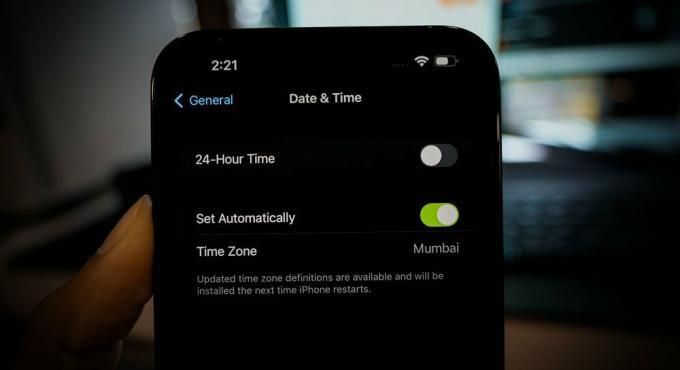
Oglasi
Aplikacija Facebook za pravilno delovanje potrebuje aktivno internetno povezavo. In podatki in čas na kateri koli napravi, ki ima dostop do interneta, morajo biti natančni glede na geografsko lokacijo. Noben ponudnik internetnih storitev ne deluje pravilno, če datum in čas naprave nista sinhronizirana z dejanskim datumom in uro v regiji.
Če želite nastaviti pravilen datum in uro v napravi iOS 16, odprite Nastavitve in pojdite na Splošno. Nato se pomaknite navzdol in poiščite možnost Čas in datum. Dotaknite se tega in nastavite pravilen datum in uro za svojo regijo.
Če se Facebook po tem še vedno zruši, poskusite naslednjo rešitev.
Oglasi
Osvežite internetno povezavo:
Aplikacija Facebook za pravilno delovanje potrebuje aktivno internetno povezavo. Če je vaša internetna povezava počasna ali če vaša povezava vsake toliko časa prekine, bo to povzročilo težave aplikaciji, zaradi česar se bo nenadoma zrušila. Zato bi bilo najbolje, če poskusite nekaj stvari, da zagotovite osvežitev internetne povezave.
Prvič, če za povezavo z internetom uporabljate WiFi, morate osvežiti povezavo WiFi. Za to pojdite v aplikacijo Nastavitve v telefonu in pojdite na WiFi. Tukaj se dotaknite stikala poleg WiFi, da ga izklopite. Po tem počakajte nekaj minut in ga nato ponovno vklopite. Vaš telefon se bo znova povezal z WiFi in znova boste lahko uporabljali aplikacijo Facebook.
Drugič, če za dostop do interneta uporabljate mobilne podatke, morate uporabiti trik v letalskem načinu.
- Odprite Nastavitve v telefonu.
- Pojdite v letalski način.
- Dotaknite se stikala poleg možnosti Letalski način, da ga vklopite.
- Nato znova zaženite iPhone.
- Zdaj se vrnite v meni z nastavitvami in tapnite Letalski način.
- Tokrat izklopite stikalo za letalski način.
- Zdaj naj se vaš telefon znova poveže z omrežjem. Po povezavi odprite aplikacijo Facebook.
Če se aplikacija Facebook sesuje tudi po tem, poskusite naslednjo rešitev.
Onemogoči omejitve:

Oglaševanje
Apple vam omogoča, da omejite uporabo aplikacije v telefonu. Čeprav vam v večini primerov pomaga zmanjšati porabo baterije, lahko v nekaterih redkih primerih deluje tudi proti vam. Aplikacija se lahko zruši ali se ne naloži, ko so v telefonu omogočene omejitve.
- Odprite Nastavitve v telefonu.
- Tapnite Čas zaslona.
- Pojdite na Omejitve vsebine in zasebnosti.
- Za to izklopite stikalo.
Zdaj poskusite ponovno uporabiti aplikacijo Facebook. Če se še vedno naključno zruši, poskusite naslednjo rešitev.
Ponastavi nastavitve telefona:

iOS 16 ima možnost ponastavitve vseh nastavitev. S tem boste ponastavili vse nastavitve telefona na privzete vrednosti, kot ob prvem nakupu novega iPhona. S ponastavitvijo nastavitev lahko odpravite več sporov v meniju z nastavitvami, ki morda blokirajo funkcije aplikacije Facebook.
Ponastavitev nastavitev pa bo izbrisala vse iz vašega menija Nastavitve. To vključuje tudi shranjene povezave WiFi in Bluetooth. Zato izvedite ponastavitev nastavitev le, če ste pripravljeni izbrisati vse shranjene povezave na vašem iPhoneu.
Če želite ponastaviti nastavitve, odprite Nastavitve v telefonu in pojdite na Splošno. Nato tapnite možnost Prenos ali Ponastavitev iPhone. Nato izberite Ponastavi in izberite možnost Ponastavi vse nastavitve. Svoje dejanje boste morali potrditi s pritiskom na gumb Ponastavi na potrditveni strani.
Po tem se bo telefon sam znova zagnal. Po vnovičnem zagonu poskusite naslednjo rešitev, če še vedno naletite na težavo z zrušitvijo aplikacije Facebook.
Ponastavite iPhone na tovarniške nastavitve:

Po ponastavitvi nastavitev lahko poskusite tudi možnost ponastavitve na tovarniške nastavitve. S tem pa boste izbrisali vse podatke v telefonu. Zato morate ustvariti varnostno kopijo vsega, kar potrebujete, in izvesti ponastavitev na tovarniške nastavitve.
Za ponastavitev na tovarniške nastavitve v telefonu odprite Nastavitve in pojdite na Splošno. Nato tapnite možnost Prenos ali Ponastavitev iPhone. Nato izberite možnost Izbriši vso vsebino in nastavitve ter možnost Ponastavi vse nastavitve. Svoje dejanje boste morali potrditi s pritiskom na gumb Ponastavi na potrditveni strani.
Če vam aplikacija Facebook po ponastavitvi iPhona na tovarniške nastavitve še naprej povzroča težave, poskusite naslednjo rešitev.
Posodobite aplikacijo:
Pametni telefoni serije iPhone 14 delujejo na najnovejšem sistemu iOS 16 in če uporabljate starejšo različico Facebooka, ta morda ne bo združljiva z novo različico OS. To lahko privede do naključnih zrušitev aplikacije. Če želite to popraviti, morate posodobiti aplikacijo Facebook na najnovejšo različico.
- Odprite App Store na vašem iPhoneu.
- V iskalni vrstici poiščite Facebook.
- Ko se prikaže v rezultatih, se ga dotaknite.
- Na strani aplikacije boste videli možnost posodobitve. Tapnite ga in počakajte, da se posodobitev namesti v vaš telefon.
Ko imate v telefonu nameščeno najnovejšo različico aplikacije Facebook, jo poskusite znova uporabiti. Če se še vedno naključno zruši, poskusite naslednjo rešitev.
Ponovno namestite aplikacijo:
Včasih preprosto namestitev najnovejše različice aplikacije ni dovolj. Aplikacijo morate odstraniti iz telefona in namestiti najnovejšo različico iz App Store.
- Poiščite ikono aplikacije Facebook na domačem zaslonu.
- Dotaknite se ikone Facebook in jo pridržite, dokler se v zgornjem levem kotu ikone aplikacije ne prikaže rdeči X. Dotaknite se rdečega X.
- Dotaknite se možnosti Izbriši v pojavnem sporočilu, ki se prikaže na zaslonu.
- Ko je odstranitev končana, tapnite Končano.
- Zdaj znova zaženite iPhone.
- Po ponovnem zagonu odprite Apple App Store.
- V iskalno vrstico vnesite Facebook.
- Ko se prikaže v razdelku z rezultati, tapnite ikono Get poleg njega. Za preverjanje pristnosti prenosa boste morali uporabiti Face ID ali TouchID.
- Počakajte, da se aplikacija uspešno prenese in namesti.
- Po namestitvi odprite aplikacijo in uporabite poverilnice za prijavo v Facebook, da se prijavite v svoj račun.
Zdaj poskusite uporabiti aplikacijo Facebook. Moral bi dobro delovati brez kakršnih koli naključnih zrušitev.
Posodobite svoj iOS:

Če ste eden tistih uporabnikov, ki so namestili najnovejšo različico iOS 16 takoj, ko je bila na voljo, potem obstaja možnost, da uporabljate gradnjo z napakami. Prva različica nove posodobitve je v glavnem polna napak, zaradi katerih naprava v večini primerov ne deluje pravilno.
Da bi to rešil, bo Apple izdal posodobitve, ki bodo odpravile napake v prejšnji različici. Torej, če svojega iPhone-a niste posodobili po začetni posodobitvi sistema iOS 16, je čas, da takoj preverite, ali so na voljo nove posodobitve.
Če želite preveriti, ali je na voljo nova posodobitev za iOS, odprite Nastavitve v iPhonu in pojdite na Splošno. Nato izberite Posodobitev programske opreme in če obstaja čakajoča posodobitev, se bo prikazala tukaj. Če vidite novo čakajočo posodobitev, jo namestite v telefon.
Po posodobitvi ne bi smeli naleteti na težavo zrušitve aplikacije Facebook.
Torej, tako lahko popravite zrušitev aplikacije Facebook v sistemu iOS 16. Če imate kakršna koli vprašanja ali poizvedbe o tem članku, komentirajte spodaj in odgovorili vam bomo. Oglejte si tudi naše druge članke o Nasveti in triki za iPhone,Namigi in triki za Android, PC nasveti in trikiin še veliko več za več koristnih informacij.


![Kako namestiti založniški ROM na Poptel P60 [datoteka vdelane programske opreme]](/f/6cf74f10fa180c658de881fa3f9ea6cf.jpg?width=288&height=384)
